
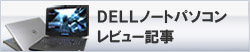
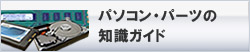
12mm狭額ベゼル、42.51インチの4K(3840 × 2160)ディスプレイ!
フィリップス BDM4350UC/11 レビュー
ダイニング&リビング用の大画面テレビを買うことになり、40インチ以上が条件となった。ただ、BDレコーダーとつなぐのでパソコン・ディスプレイで十分であり、テレビ製品は選択から除外した。単なるディスプレイなら、シンプルかつ予算も抑えられる。
そして、せっかくの大画面なので4K(3840 × 2160)ディスプレイを導入することにした。テレビ視聴がメインのため、シビアな色再現にはこだわっておらず、ほぼ最安値のモデルを選んだ。現状では地デジ放送は2K(フルHD)なので、4Kはオーバースペックだが、パソコン用なら4Kの広領域を楽しめる。また先行投資でもあり、4Kコンテンツもそのうち増えることだろう。(2017年7月レビュー)
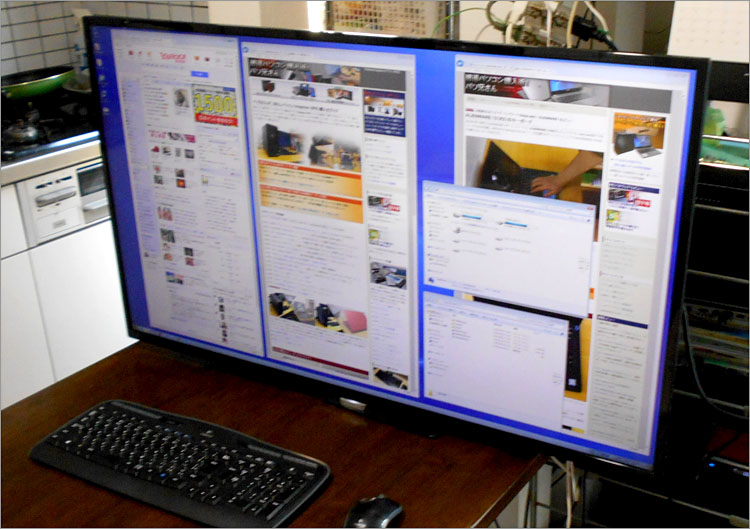 購入したのは、フィリップスのBDM4350UC/11で、43インチクラス(42.51インチ)の4Kディスプレイである。購入条件に一致したのが、「40インチ以上、IPSパネル、4分割できるマルチビュー」である。食卓テーブルに置くため、特にテレビを近くで見る場合の対策が必要となり、マルチビューの小さめの画面が重宝された。ちょっとイレギュラーなニーズでのレビューかもしれない。
購入したのは、フィリップスのBDM4350UC/11で、43インチクラス(42.51インチ)の4Kディスプレイである。購入条件に一致したのが、「40インチ以上、IPSパネル、4分割できるマルチビュー」である。食卓テーブルに置くため、特にテレビを近くで見る場合の対策が必要となり、マルチビューの小さめの画面が重宝された。ちょっとイレギュラーなニーズでのレビューかもしれない。
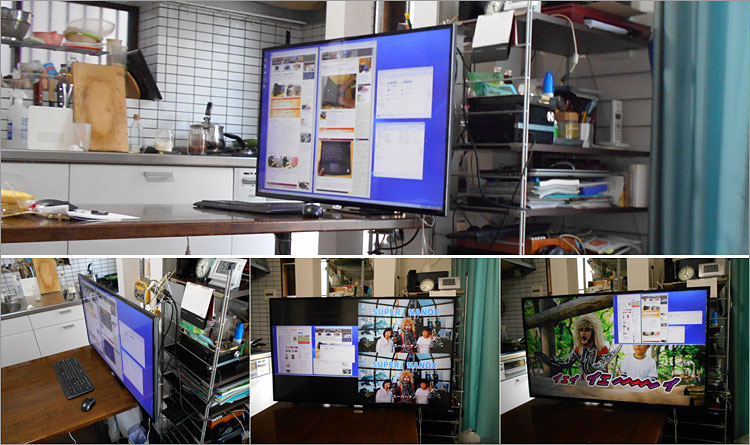 食卓テーブルに設置したBDM4350UC/11。既存のスタンドではここでの設置に難があるため、独自にモニタアームを活用している。テーブルから離れたソファでテレビを観る場合はフル画面、テーブルで食事する場合はマルチビューの1/4サイズ画面で観ている。パソコンをする時は、その画面の大きさから視界には収まらず、マルチディスプレイで作業している感覚に近い。とにかく4Kの領域は圧巻!12mmの狭額ベゼルで見た目もスタイリッシュ。
食卓テーブルに設置したBDM4350UC/11。既存のスタンドではここでの設置に難があるため、独自にモニタアームを活用している。テーブルから離れたソファでテレビを観る場合はフル画面、テーブルで食事する場合はマルチビューの1/4サイズ画面で観ている。パソコンをする時は、その画面の大きさから視界には収まらず、マルチディスプレイで作業している感覚に近い。とにかく4Kの領域は圧巻!12mmの狭額ベゼルで見た目もスタイリッシュ。
| BDM4350UC/11 スペック概要 |
|
| 装備端子 | VGA × 1 ,DisplayPort × 2 、HDMI(MHL対応) × 2 USB3.0ハブ × 4基装備(ひとつは急速充電対応) Audio Line in、ヘッドフォン端子 |
| スピーカー | 7W × 2 スピーカ内蔵(下方放射型) |
| サイズ | スタンド無し:968mm x 562mm x 82mm 、 9.4kg ※スタンド使用時9.72 kg |
装備インターフェース
 BDM4350UC/11の背面にある装備端子などをチェック。
BDM4350UC/11の背面にある装備端子などをチェック。
 VESA規格のモニタアーム取り付けに対応。ただし、よくある「100mm × 100mm」ではなく、「200mm × 200mm」のタイプ。
VESA規格のモニタアーム取り付けに対応。ただし、よくある「100mm × 100mm」ではなく、「200mm × 200mm」のタイプ。
「200 × 200」のモニタアーム製品は選択肢が少ないので、「100 × 100 ⇒ 200 × 200」の変換プレートを使うことにした。固定にはM6のミリネジが必要だがBDM4350UC/11には付属していないことを留意する必要がある。
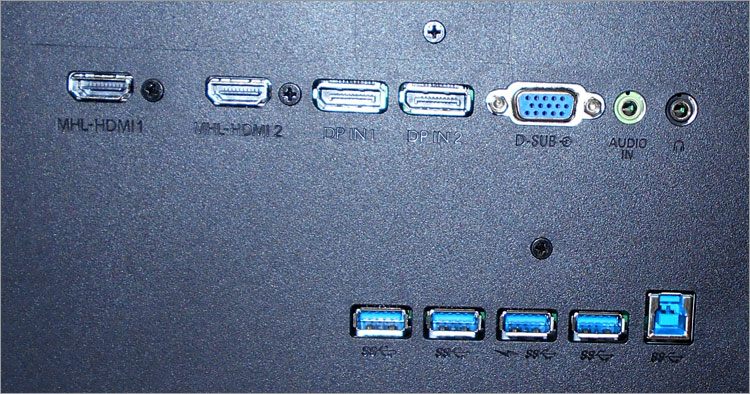 HDMI端子(MHL対応) × 2、Display Port 端子 × 2、VGA端子を装備。アナログのオーディオ端子は2基装備。USB3.0ハブ機能として4基(ダウンストリーム)+PC接続用(アップストリーム)の端子を配置。USB3.0端子の左から3番目は「Fast Charge」とある。急速充電用らしい。
HDMI端子(MHL対応) × 2、Display Port 端子 × 2、VGA端子を装備。アナログのオーディオ端子は2基装備。USB3.0ハブ機能として4基(ダウンストリーム)+PC接続用(アップストリーム)の端子を配置。USB3.0端子の左から3番目は「Fast Charge」とある。急速充電用らしい。
これだけ大画面だと背面配置のUSB端子アクセスは非常に扱いにくい。頻繁に着脱するUSBメモリとかだと延長ケーブルでも垂らさないと使い物にはならない印象(パソコン本体と接続すれば早い話だけど)。HDMI端子ではスマホに普及されてきたMHL規格に対応しており、変換アダプタやケーブルを使えば映像音声入力が可能である。
 背面の左下には、OSD操作のスティックと主電源スイッチを配置している。リモコンは付属していないので、すべての操作はスティックで行うが、テレビ視聴で使用頻度の高い音量調節は面倒くさい。できることと言えば、OSDにある「ユーザーキー」を音量キーに設定すれば、比較的最短行程で操作できる。当方ではアンプ内蔵スピーカをつないでいるので、ここはさほど気にしていない。
背面の左下には、OSD操作のスティックと主電源スイッチを配置している。リモコンは付属していないので、すべての操作はスティックで行うが、テレビ視聴で使用頻度の高い音量調節は面倒くさい。できることと言えば、OSDにある「ユーザーキー」を音量キーに設定すれば、比較的最短行程で操作できる。当方ではアンプ内蔵スピーカをつないでいるので、ここはさほど気にしていない。
主電源を入れて、あとは信号を探知すれば映るものだと思ったら反応なし。「おいおい、早速、不良品か」と危惧したが、・・マニュアル書には言葉もなく、唐突にスティックを押しているイラストがあった。とりあえず、スティックを押してみたら映像が映り安堵したが、最初の挙動が非常にわかりづらい。サポートセンターにクレームをつけたユーザーもおそらく居るだろう。
 上部、左右側面の様子。端子等の装備はない。
上部、左右側面の様子。端子等の装備はない。
BDM4350UC/11の、開梱からセッティングまで
 BDM4350UC/11の梱包箱は大きいが、幅はわりと狭い。
BDM4350UC/11の梱包箱は大きいが、幅はわりと狭い。
 BDM4350UC/11の付属品をチェック。まず、VGA、HDMI、Display Port ケーブルの3種類が揃っている。そして、USB3.0のハブ用ケーブル(パソコンに繋ぐ場合)、電源ケーブル、アナログ・オーディオケーブルが同梱。ドライバディスクとスタンド固定用のネジも同梱されている。VESAマウンタのネジはない。
BDM4350UC/11の付属品をチェック。まず、VGA、HDMI、Display Port ケーブルの3種類が揃っている。そして、USB3.0のハブ用ケーブル(パソコンに繋ぐ場合)、電源ケーブル、アナログ・オーディオケーブルが同梱。ドライバディスクとスタンド固定用のネジも同梱されている。VESAマウンタのネジはない。
 アルミ合金のスタンドパーツは、ガンダムの額のアンテナみたいな形状だ。パソ兄さんがレビューしてきた液晶ディスプレイでは最小サイズとなる。よく見ると左右非対称で、ディスプレイの前面にあたるスタンドは少しリーチが長い。右足、左足とそれぞれ別の形状なので、LとRの刻印がされている。先端にすべり止めゴムを配置している。
アルミ合金のスタンドパーツは、ガンダムの額のアンテナみたいな形状だ。パソ兄さんがレビューしてきた液晶ディスプレイでは最小サイズとなる。よく見ると左右非対称で、ディスプレイの前面にあたるスタンドは少しリーチが長い。右足、左足とそれぞれ別の形状なので、LとRの刻印がされている。先端にすべり止めゴムを配置している。
 梱包箱からディスプレイ本体を取り出す。完全に映り込むのでほぼ光沢パネルと言える。半光沢とも言うのだろうが、個人的にはほぼ光沢パネルの範疇と判断。ギラギラしすぎない光沢パネルとしておく。ベゼルも光沢なので、些細な点だがここは非光沢で落ち着かせてほしかった。ベゼルの幅(上と左右)は12mmであり、スタイリッシュな狭額ベゼル。
梱包箱からディスプレイ本体を取り出す。完全に映り込むのでほぼ光沢パネルと言える。半光沢とも言うのだろうが、個人的にはほぼ光沢パネルの範疇と判断。ギラギラしすぎない光沢パネルとしておく。ベゼルも光沢なので、些細な点だがここは非光沢で落ち着かせてほしかった。ベゼルの幅(上と左右)は12mmであり、スタイリッシュな狭額ベゼル。
 底面に7Wのスピーカを内蔵。下方放射型で、テレビ視聴においても、そのままで十分なサウンドと感じた。左隣のネジ穴はスタンド固定用。
底面に7Wのスピーカを内蔵。下方放射型で、テレビ視聴においても、そのままで十分なサウンドと感じた。左隣のネジ穴はスタンド固定用。
 スタンドを取り付けた様子。左右を間違えないように、位置の異なるポッチがあるので、間違えて取り付けるミスはないだろう。なお、当方ではモニタアームを取り付けるため、このスタンドは後に取り外す。
スタンドを取り付けた様子。左右を間違えないように、位置の異なるポッチがあるので、間違えて取り付けるミスはないだろう。なお、当方ではモニタアームを取り付けるため、このスタンドは後に取り外す。
 スタンドがしょぼいという意見もあるようだが、むしろシンプルで個人的には好印象。下にケーブルを通したりと利便性もよさそう。ただ、多少削っているものの、先端が鋭利。持ち抱えて壁にでもぶつかったら、石膏ボードを貫通させそうで怖い。設置の安定性に不満はないが、スイベル(左右首振り)やチルト(上下首振り)はできないので、必要ならモニタアームが必要になる。
スタンドがしょぼいという意見もあるようだが、むしろシンプルで個人的には好印象。下にケーブルを通したりと利便性もよさそう。ただ、多少削っているものの、先端が鋭利。持ち抱えて壁にでもぶつかったら、石膏ボードを貫通させそうで怖い。設置の安定性に不満はないが、スイベル(左右首振り)やチルト(上下首振り)はできないので、必要ならモニタアームが必要になる。
 下部ベゼルの中央下にはPHILIPSロゴのついた電源ランプ。白色でLED点灯するので、目障りにならない。
下部ベゼルの中央下にはPHILIPSロゴのついた電源ランプ。白色でLED点灯するので、目障りにならない。
モニタアームで設置する
 とりあえず既存のスタンドのまま、BDM4350UC/11を配置場所に置いてみた。80センチ幅のテーブルだが、スタンドがギリギリ乗っている状態。地震でも来たら、簡単に脚を踏み外しやすいデザインであることは否めない。シンプルなスタンドだが、足場は広めでなければならないデメリットに気がつく。
とりあえず既存のスタンドのまま、BDM4350UC/11を配置場所に置いてみた。80センチ幅のテーブルだが、スタンドがギリギリ乗っている状態。地震でも来たら、簡単に脚を踏み外しやすいデザインであることは否めない。シンプルなスタンドだが、足場は広めでなければならないデメリットに気がつく。
ただし、当方ではモニタアームを使うので既存のスタンドは取り外す。それで落下防止は防げるし、スイベルとチルトの機能もつく(いわゆる首振り)。
 使用するVESA規格モニタアームは耐荷重量10kgの製品。安いやつは6kgあたりなので注意。もともと100 × 100用なので、変換プレートを取り付けて200 × 200にしてある。さすがに43インチクラスの大画面となると、テコの原理でアームの足場が相当な負担になるため、テーブルが割れないようにステンレス・プレートを敷いた。当方ではスタンドライトの足場を取り外して流用したが、こういう用途の製品も売られている。
使用するVESA規格モニタアームは耐荷重量10kgの製品。安いやつは6kgあたりなので注意。もともと100 × 100用なので、変換プレートを取り付けて200 × 200にしてある。さすがに43インチクラスの大画面となると、テコの原理でアームの足場が相当な負担になるため、テーブルが割れないようにステンレス・プレートを敷いた。当方ではスタンドライトの足場を取り外して流用したが、こういう用途の製品も売られている。
 BDM4350UC/11を取り付けると、このようになる。足場の負荷が気になるので、当方ではテーブルに負担をかけないよう、アームを伸ばさない使い方をする。もっぱら首振りだけ。
BDM4350UC/11を取り付けると、このようになる。足場の負荷が気になるので、当方ではテーブルに負担をかけないよう、アームを伸ばさない使い方をする。もっぱら首振りだけ。
 配線がまっすぐに延びるため、壁掛けには厳しい製品である。当方ではモニタアームの空間があるので、特に支障はない。下や横に差し込むタイプと違って、表から見てケーブルがはみ出さないメリットはある。当方のやり方だとマッチした端子配置である。
配線がまっすぐに延びるため、壁掛けには厳しい製品である。当方ではモニタアームの空間があるので、特に支障はない。下や横に差し込むタイプと違って、表から見てケーブルがはみ出さないメリットはある。当方のやり方だとマッチした端子配置である。
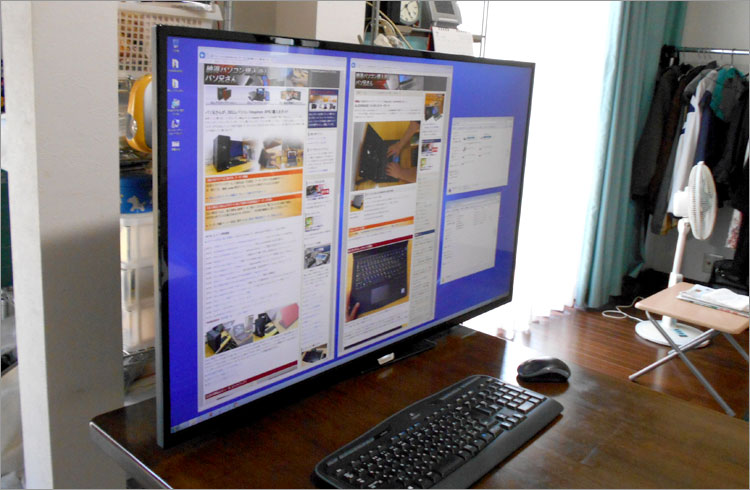 BDM4350UC/11の設置完了。
BDM4350UC/11の設置完了。
42.51インチ、4Kディスプレイのチェック
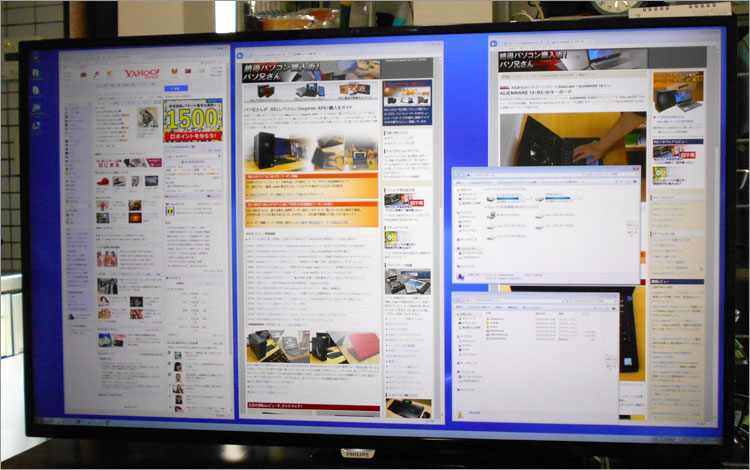 ドットバイドット表示における、4K(3840 × 2160)の領域。当サイトが3つ並んでもまだ余裕がある表示領域。ベゼルが狭額なのも好印象。パソコンをしていると、大体視界に入るのは画面の半分くらい。デュアルモニタで作業している感覚に近いが、縁で途切れないので、途切れてしまうストレスがない。なお、表示数:10億7000万色対応(10bit)であることから分かるように、安価なRGBW LCDではない。
ドットバイドット表示における、4K(3840 × 2160)の領域。当サイトが3つ並んでもまだ余裕がある表示領域。ベゼルが狭額なのも好印象。パソコンをしていると、大体視界に入るのは画面の半分くらい。デュアルモニタで作業している感覚に近いが、縁で途切れないので、途切れてしまうストレスがない。なお、表示数:10億7000万色対応(10bit)であることから分かるように、安価なRGBW LCDではない。
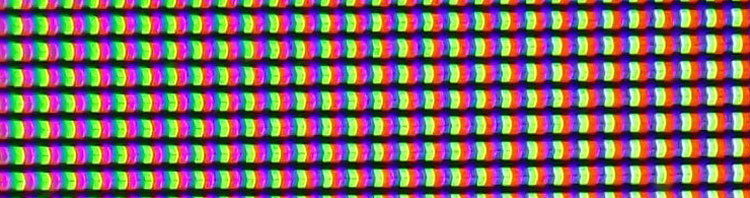 ルーペでRGBをチェック。
ルーペでRGBをチェック。
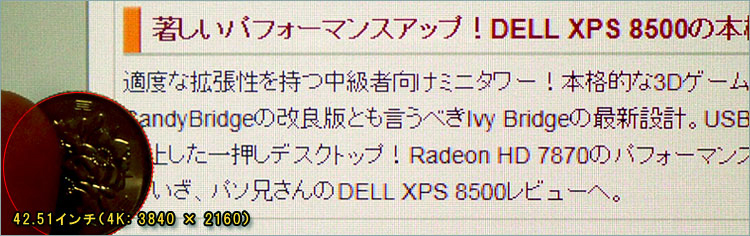 ドットバイドット表示における、サンプル画面(16pxタイトルと14px文字サイズ)を100円玉サイズと対比。
ドットバイドット表示における、サンプル画面(16pxタイトルと14px文字サイズ)を100円玉サイズと対比。
 過去のレビューから文字サイズを比較すると、これらの組み合わせに近い見え方である。23インチ・フルHD(1920 × 1080)に近い見え方なので、細かすぎず大きすぎずで文字サイズのバランスは良いと思われる。
過去のレビューから文字サイズを比較すると、これらの組み合わせに近い見え方である。23インチ・フルHD(1920 × 1080)に近い見え方なので、細かすぎず大きすぎずで文字サイズのバランスは良いと思われる。
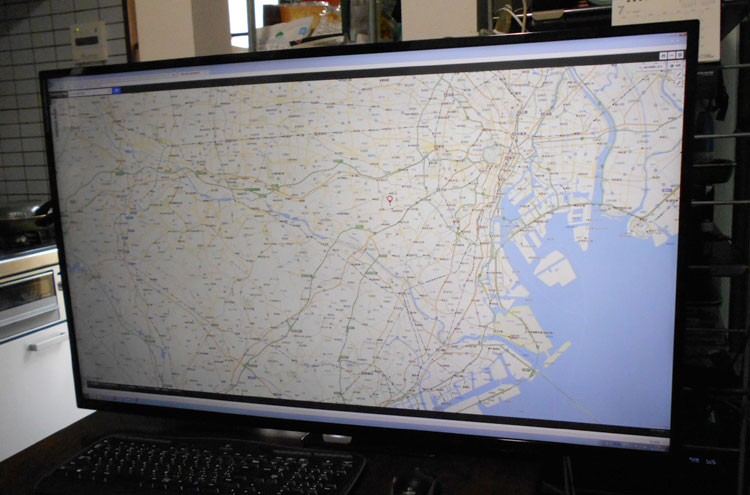 43インチクラスの大画面に4K高解像度。当方では、もっぱら地図の表示が一番の恩恵かな。
43インチクラスの大画面に4K高解像度。当方では、もっぱら地図の表示が一番の恩恵かな。
 23型モニタと並べた様子。フラッシュ炊いたので反射あり。
23型モニタと並べた様子。フラッシュ炊いたので反射あり。
IPSパネルの視野角
 IPSパネルなので広視野角であり、TNパネルのような極端な色反転はない。ただし、わりと極端な角度では全体が青紫っぽくなるのが気になった。視野角に関して、IPSパネルのなかではあまり優秀でない印象だが、このような角度から観ることはないので当方では許容範囲とする。
IPSパネルなので広視野角であり、TNパネルのような極端な色反転はない。ただし、わりと極端な角度では全体が青紫っぽくなるのが気になった。視野角に関して、IPSパネルのなかではあまり優秀でない印象だが、このような角度から観ることはないので当方では許容範囲とする。
 メインはテレビ視聴。特に大きな不満はない。そもそもBDレコーダーは4Kではないので、現状ではただの大画面でしかない。まだ4Kコンテンツを試していないので、中途半端なレビューであることは否めない。
メインはテレビ視聴。特に大きな不満はない。そもそもBDレコーダーは4Kではないので、現状ではただの大画面でしかない。まだ4Kコンテンツを試していないので、中途半端なレビューであることは否めない。
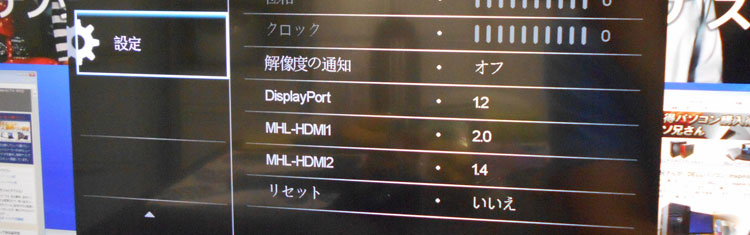 DisplayPort および HDMI 2.0 接続は、フル4K解像度(60Hz)出力に対応している。対応バージョンはOSDから設定できる。
DisplayPort および HDMI 2.0 接続は、フル4K解像度(60Hz)出力に対応している。対応バージョンはOSDから設定できる。
BDM4350UC/11のマルチビュー
BDM4350UC/11にはマルチビュー機能として、PIP (Picture In Picture)とPBP (Picture By Picture)がある。
※PIP (Picture In Picture)とは、隅に小さく別の画面の表示領域を設ける機能
※PBP (Picture By Picture)とは、複数の入力信号を画面を分割して表示する機能
PIP (Picture In Picture)
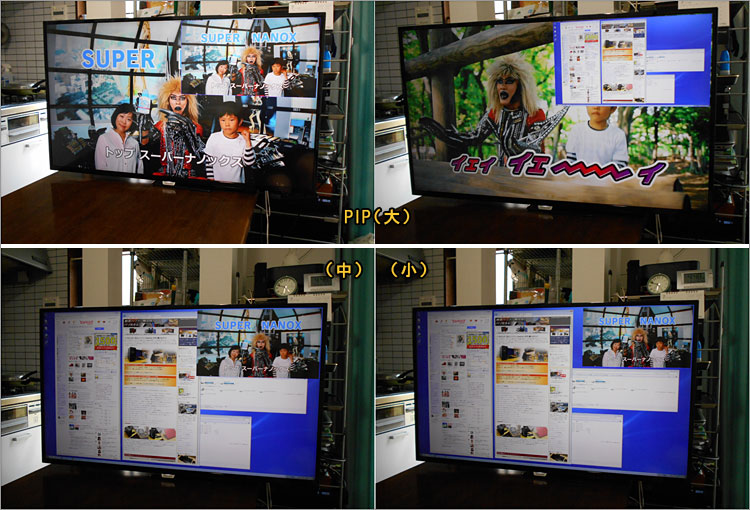 PIPでは指定できるサイズは大中小の3通り。小はもっと小さくして変化を大きくしてもらいたかった。設定でスワイプにすれば画面(信号)の入れ替えが可能。写真では小枠の位置が右上隅だが、位置は指定できる。
PIPでは指定できるサイズは大中小の3通り。小はもっと小さくして変化を大きくしてもらいたかった。設定でスワイプにすれば画面(信号)の入れ替えが可能。写真では小枠の位置が右上隅だが、位置は指定できる。
PBP (Picture By Picture)
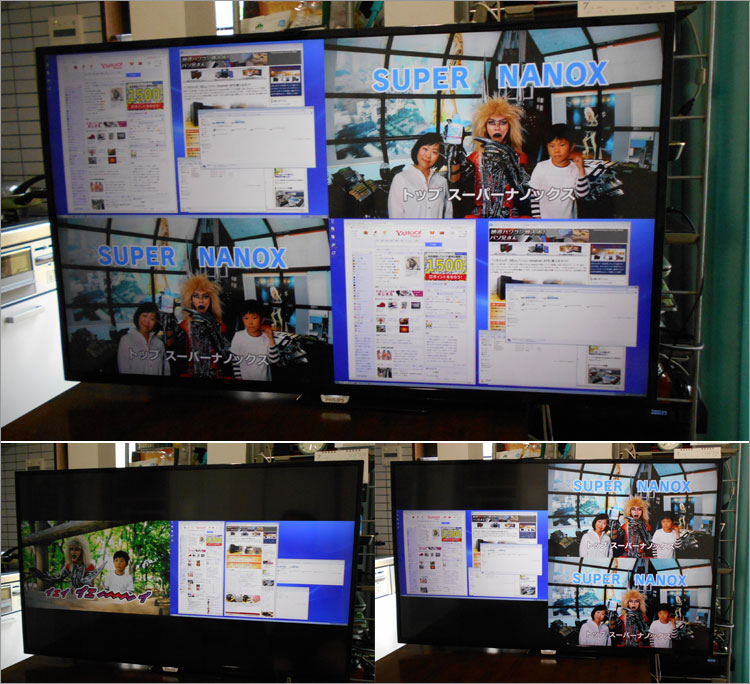 PBP (Picture By Picture)では4分割、2分割、3分割の3通りが可能。いずれにしても画面は1/4サイズとなり、約21インチくらいだ。
PBP (Picture By Picture)では4分割、2分割、3分割の3通りが可能。いずれにしても画面は1/4サイズとなり、約21インチくらいだ。
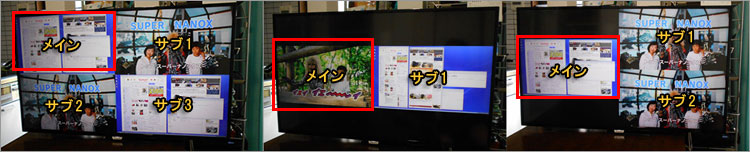 ちなみにPBPにはメイン画面とサブ画面の位置が決められている。各端子に接続された信号を任意の画面に指摘でき、重複させた場合は同じ画面が表示される。入力のない端子を指定した場合、その画面はブラックの表示となる。ただし、メイン画面は必ず表示される構造で、メイン画面をブラックにしてサブ画面のみ表示させることはできない。
ちなみにPBPにはメイン画面とサブ画面の位置が決められている。各端子に接続された信号を任意の画面に指摘でき、重複させた場合は同じ画面が表示される。入力のない端子を指定した場合、その画面はブラックの表示となる。ただし、メイン画面は必ず表示される構造で、メイン画面をブラックにしてサブ画面のみ表示させることはできない。
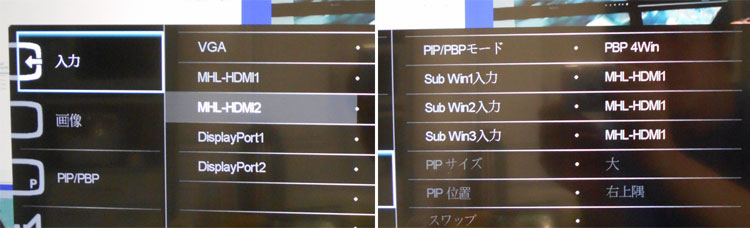 OSDでは、メインとなる入力先を指定する(写真左)。ここで指定したメイン信号は、PBPで画面を分けた時に必ずメインの位置に表示される。写真右は4分割にしたときの設定で、サブ1~3の位置に出力する信号を設定する。重複も可能だし、接続していない端子を選べば、そこはブラックになる。つまりブラックにできるのはサブ画面のみ。
OSDでは、メインとなる入力先を指定する(写真左)。ここで指定したメイン信号は、PBPで画面を分けた時に必ずメインの位置に表示される。写真右は4分割にしたときの設定で、サブ1~3の位置に出力する信号を設定する。重複も可能だし、接続していない端子を選べば、そこはブラックになる。つまりブラックにできるのはサブ画面のみ。
音声は4画面同時にガヤガヤ出力されるのではなく、「音声ソース」という設定があり、どの接続のものを使用するか決める。いろいろ設定があるわりに、スティックで操作せねばならず、やや億劫になる。設定をころころ変えるなら、リモコンがほしいところだ。とくに音量調整が面倒くさいので、当方では別途アンプ内蔵スピーカーを接続している。
HDMI接続での検証
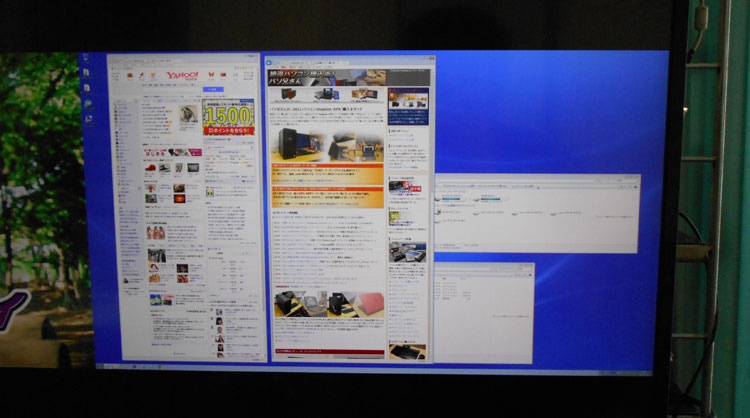 ここではHDMI接続での検証となる。1/4ということは1画面フルHD(1920 × 1080)解像度になるものかと想像していたが、4Kに表示されていたものがそのまま縮小される。つまり、パソコン画面ではドットバイドット表示ができない。これでは文字が潰れて読めないので、ブラウザの設定で拡大するなり対策が必要。ただし、調べごと程度の用途なら悲観することもないだろう。
ここではHDMI接続での検証となる。1/4ということは1画面フルHD(1920 × 1080)解像度になるものかと想像していたが、4Kに表示されていたものがそのまま縮小される。つまり、パソコン画面ではドットバイドット表示ができない。これでは文字が潰れて読めないので、ブラウザの設定で拡大するなり対策が必要。ただし、調べごと程度の用途なら悲観することもないだろう。
これについてはDisplay Port 接続や異なるパソコン環境での検証を行っていないので、もしかしたらフルHDの4分割ができるのかもしれないと期待している・・。確定事項ではない。
BDM4350UC/11の消費電力チェック
 スリープ中では消費電力の数値なしなので、1W未満と判断してよさそうだ(メーカ公称値では0.5Wとのこと)。主電源を切れば消費電力は完全に0Wとのこと。
スリープ中では消費電力の数値なしなので、1W未満と判断してよさそうだ(メーカ公称値では0.5Wとのこと)。主電源を切れば消費電力は完全に0Wとのこと。
輝度0とコントラスト0の場合は32Wで、これが思ったほど暗くなく、うちではこれを通常設定としている。ここからコントラストのみ25に上げてみたが、ワット数にほとんど変化なし。輝度50、コントラスト50にすると非常に眩しく、消費電力は60W。設定100で使うことはまずないと判断し、調査終了。(公称では通常動作時:63.1W、ECOモード:46.5Wとある)。概ね、ニーズに合った購入となった。BDM4350UC/11のレビューは以上。
クーポンコード掲載は、こちら ⇒ 【DELL公式】 お買い得情報ページ
DELL直販合計8万円(税抜)以上購入で、
楽天スーパーポイント3,000ポイントプレゼント!
合計15万円(税抜)以上購入なら、
楽天スーパーポイント7,500ポイントプレゼント!
パソ兄さんサイト経由特典となっており、リンク先の専用ページでの手続きが必要になります。(それ以外の注文では対象外) ※2019年9/26改定~予告なく変更または終了する場合あり
8万円以上購入なら ⇒ 【3,000ポイント付与の優待専用ページ】
15万円以上購入なら ⇒ 【7,500ポイント付与の優待専用ページ】
※DELLは、「顧客満足度調査 2019-2020年 ノートPC部門2年連続1位」
出典-日経コンピュータ 2019年8月22日号 顧客満足度調査より




